1、打开Photoshop CS2,新建一个剪贴板。

2、在剪贴板内置入一张需要制作的照片,对水面及倒影部分进行选择。这个照片的倒影部分接近方形,我们使用矩形套索工具对水面及倒影进行选择。

3、在上方功能区找到“滤镜”图标,点击打开滤镜工具。在打开的滤镜工具对话框中,选择“扭嵊髭驰亘曲”,右滑鼠标,再次打开一个对话框,选择点击“水波”。
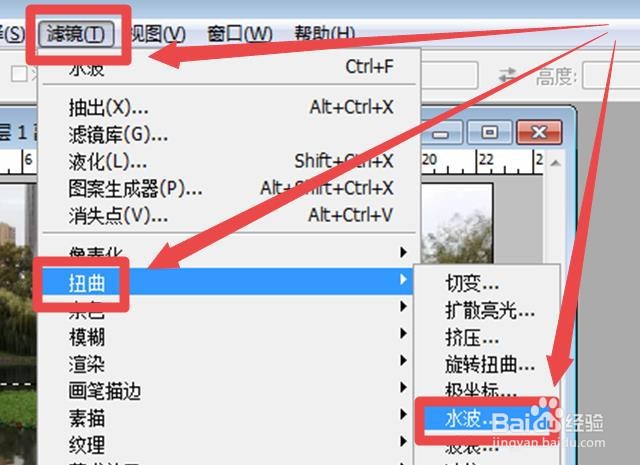
4、在水波窗口,上面是预览窗口,下面是制作方法。可以根据需要选择。这里我们对水波样式点击倒三角箭头拉开对话框选择“水池波纹”设置为100%,数量为5,起伏为15。预览满意,点击“确定”图标。

5、键盘Ctrl+D取消选择,合并图层,图片水池波纹效果制作完成。可以直接应用或存储备用。

